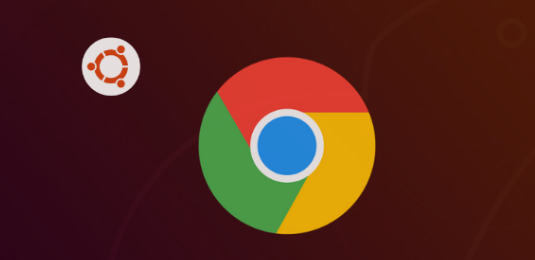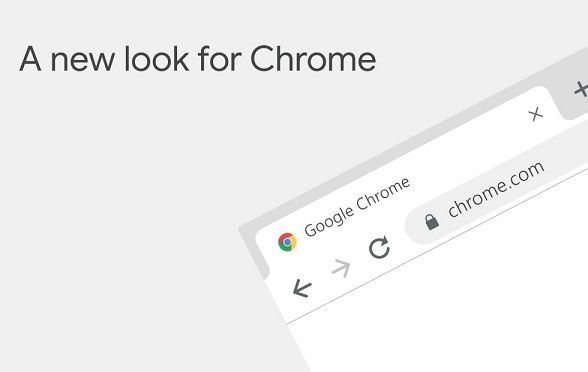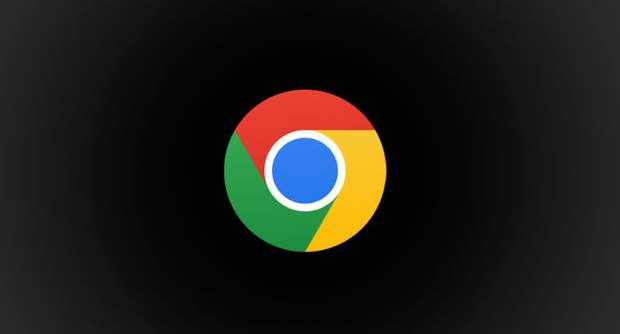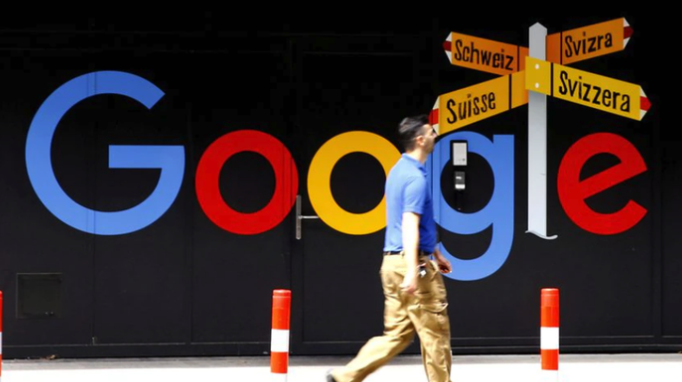详情介绍
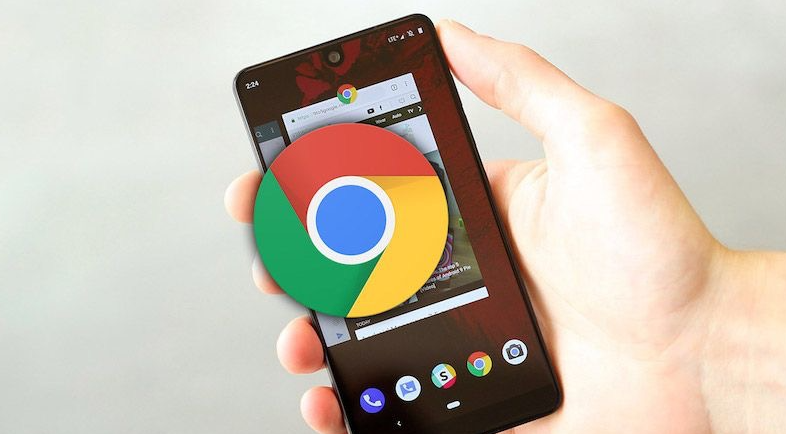
首先,检查插件的权限设置。在浏览器中输入“chrome://extensions/”并回车,进入扩展程序页面。找到出现权限异常提示的插件,点击其“详细信息”按钮,查看具体的权限要求。如果发现某些权限不合理或不需要,可以考虑取消勾选相关权限选项,然后点击“更新”或“重新启用”按钮。
若权限设置无误但仍有问题,尝试更新插件。在扩展程序页面中,找到该插件后,如果有更新提示,点击“更新”按钮进行更新;如果没有提示,可以手动前往插件的官方网站或应用商店,查找是否有最新版本可供下载,然后按照提示进行安装更新。
还可以尝试禁用其他可能冲突的插件。有些插件之间可能存在兼容性问题,导致权限异常。逐个禁用其他插件,然后刷新浏览器,看是否还会出现权限异常提示。如果禁用某个插件后问题解决,那么可能就是该插件与当前出现问题的插件存在冲突,可以考虑寻找替代插件或等待开发者修复兼容性问题后再启用。
另外,清除浏览器缓存和 Cookie 也可能有助于解决问题。在浏览器设置中,找到“隐私设置和安全性”选项,点击“清除浏览数据”,选择清除缓存和 Cookie 等选项,然后重新启动浏览器。
最后,如果以上方法都无法解决问题,可以尝试卸载并重新安装出问题的插件。先在扩展程序页面中将插件卸载,然后重新从官方渠道下载安装最新版本的插件,再查看是否还会提示权限异常。
通过以上步骤,通常可以解决 Google 浏览器插件频繁提示权限异常的问题,让浏览器恢复正常的使用状态。